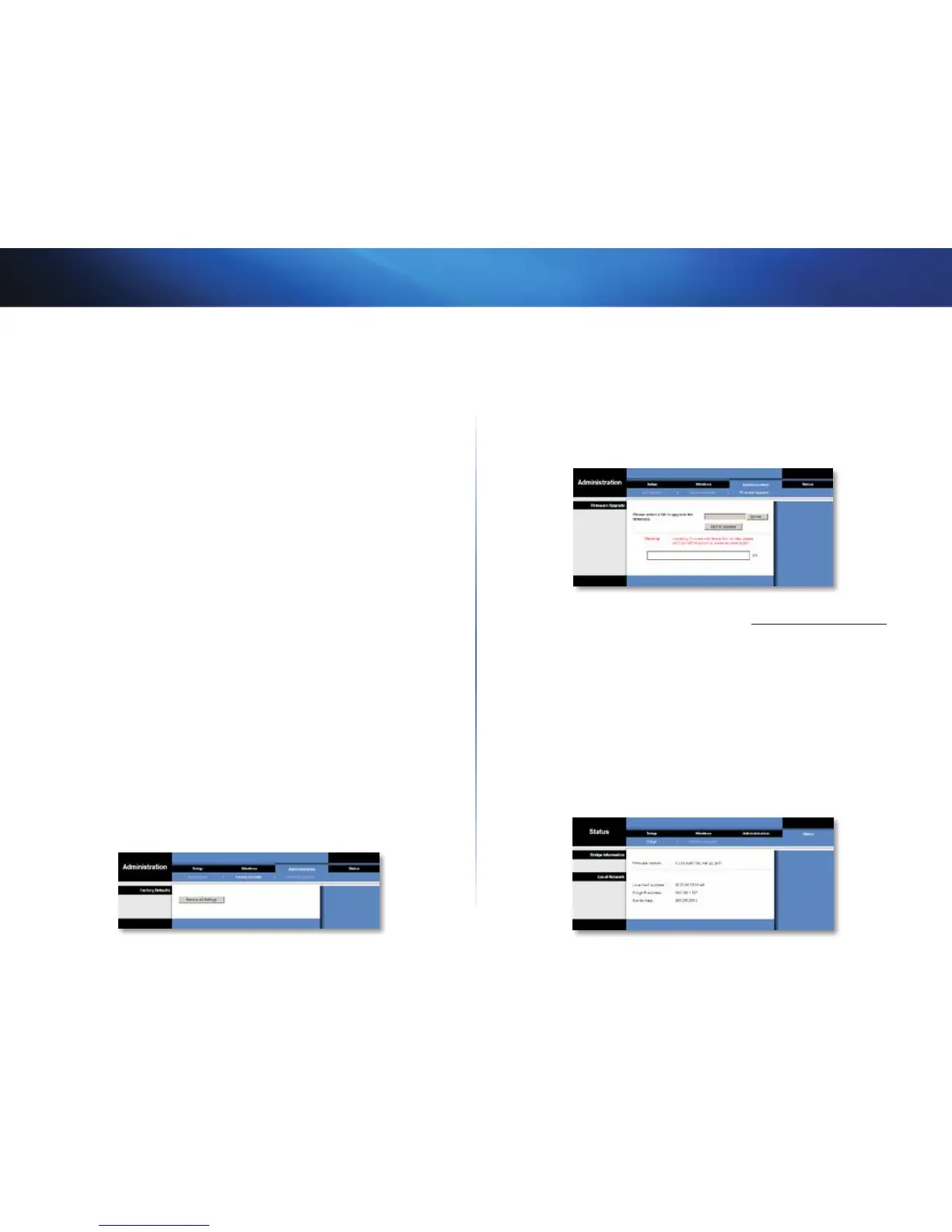15
Configuration avancée
Linksys WES610N/WET610N
Web Access (Accès Web)
Access via Wireless (Accès sans fil): si vous utilisez votre pont dans un domaine
public où vous offrez un accès sans fil à vos hôtes, vous pouvez désactiver l'accès
sans fil à l'utilitaire basé sur le navigateur Web du pont. En désactivant ce paramètre,
vous ne pourrez accéder à l'utilitaire basé sur le navigateur Web uniquement
par une connexion câblée. Conservez le paramètre par défaut Enabled (Activé),
pour autoriser l'accès sans fil à l'utilitaire basé sur le navigateur Web du pont, ou
sélectionnez Disabled (Désactivé) pour le bloquer.
Backup and Restore (Sauvegarde et restauration)
Backup (Sauvegarde) : pour sauvegarder le fichier de configuration du pont,
cliquez sur Backup Configurations (Sauvegarder les configurations). Suivez les
instructions affichées à l'écran.
Restore (Restauration) : cliquez sur Browse (Parcourir) et sélectionnez le fichier de
configuration. Cliquez ensuite sur Restore Configurations (Restaurer les configurations).
Redémarrage système
Reboot (Redémarrage): pour redémarrer ou relancer le pont, cliquez sur Start to
Reboot (Lancer le redémarrage).
Cliquez sur Save Settings (Enregistrer les paramètres) pour appliquer vos
modifications ou sur Cancel Changes (Annuler les modifications) pour les annuler.
Administration>Paramètres d'usine
Utilisez cet écran pour restaurer la configuration du pont sur ses paramètres par
défaut d'usine.
Paramètres d'usine
Restore All Settings (Restaurer tous les paramètres): pour rétablir les paramètres
par défaut d'usine du pont, cliquez sur Restore All Settings (Restaurer tous les
paramètres). Tous les paramètres enregistrés précédemment seront perdus une
fois les paramètres par défaut restaurés.
Administration>Mise à niveau du
micrologiciel
Utilisez cet écran pour mettre à niveau le micrologiciel du pont. Ne mettez pas à
niveau votre micrologiciel sauf si vous rencontrez des problèmes avec le pont ou
si la nouvelle version du micrologiciel offre une fonctionnalité que vous souhaitez
utiliser.
Avant de mettre à niveau le micrologiciel, téléchargez le fichier de mise à niveau du
micrologiciel du pont depuis le site Web de Linksys www.Linksys.com/support.
Mise à niveau du micrologiciel
Please select a file to upgrade the firmware (Sélectionnez un fichier pour la mise
à niveau du micrologiciel): cliquez sur Browse (Parcourir) et sélectionnez le fichier
de mise à niveau du micrologiciel. Cliquez ensuite
sur Start to Upgrade (Lancer la
mise à niveau) et suivez les instructions à l'écran.
Etat> Pont
Les informations d'état actuel du pont sont affichées.
